¿Quieres permitir a los usuarios editar sus comentarios en WordPress?
Por defecto, WordPress no permite a los usuarios editar sus comentarios. Esto puede resultar frustrante si el visitante detecta un error ortográfico o gramatical después de haber añadido su comentario o si desea añadir más contexto a su mensaje.
En este artículo, le mostraremos cómo permitir a los usuarios editar fácilmente sus comentarios en WordPress durante un breve periodo de tiempo.
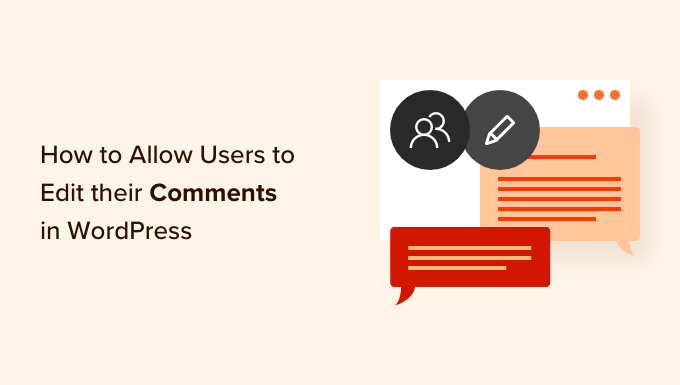
¿Por qué permitir que los usuarios editen o borren sus comentarios?
Permitir a los usuarios editar o borrar sus comentarios en su sitio web WordPress es esencial cuando un usuario quiere corregir un problema en el comentario que acaba de dejar.
Tal vez quieran corregir errores simples como ortografía o errores gramaticales. Algunos usuarios también pueden querer ajustar sus comentarios añadiendo o eliminando contenido.
Por defecto, los usuarios no pueden editar comentarios en WordPress, lo que puede resultar frustrante. Afortunadamente, puedes activar esta funcionalidad fácilmente mediante un plugin de WordPress.
Por supuesto, debe haber normas que permitan a los usuarios modificar los comentarios. Por ejemplo, es posible que desee implementar un límite de tiempo, como dentro de los primeros 5 o 10 minutos.
Esto puede impedir que los maquetadores de enlaces y los spammers abusen de la sección de comentarios volviendo atrás y añadiendo enlaces a comentarios que ya has aprobado.
También puede evitar que la gente cambie partes del hilo de comentarios para que deje de tener sentido para otros lectores.
Dicho esto, veamos cómo permitir fácilmente a los usuarios editar sus comentarios.
Permitir a los usuarios editar comentarios en WordPress
La forma más sencilla de permitir a los usuarios editar comentarios en WordPress es utilizando el plugin Comment Edit Core. Este simple plugin funciona de inmediato y te permite establecer tu propio límite de tiempo para que los usuarios editen comentarios.
Durante nuestras pruebas, descubrimos que este plugin solo permite a los usuarios de WordPress conectados editar comentarios. No funcionará con comentarios dejados por usuarios anónimos o comentarios en espera de moderación. Así que tenlo en cuenta.
Lo primero que tienes que hacer es instalar y activar el plugin Comment Edit Core. Puedes consultar nuestra guía paso a paso sobre cómo instalar un plugin de WordPress para obtener instrucciones detalladas.
Una vez activado, los usuarios pueden modificar sus comentarios durante los primeros 5 minutos. Transcurridos 5 minutos, los usuarios ya no podrán modificar sus comentarios.
Para cambiar este límite de tiempo, vaya a Ajustes ” Comentario Editar núcleo en su área de administrador de WordPress.
Puedes utilizar cualquier límite de tiempo que desees escribiendo un número en el campo ‘Editar temporizador en minutos’. No obstante, recomendamos establecer un límite inferior a 30 minutos para que los usuarios puedan corregir los errores de inmediato.
Otra cosa que puedes personalizar es la Apariencia del temporizador. Puede utilizar un formato Compacto (por ejemplo, 5:00) o un formato Palabras (por ejemplo, 5 minutos).
Por último, pero no menos importante, puedes cambiar el tema del editor de comentarios para que se adapte mejor a tu tema de WordPress. Puedes elegir el tema Normal, Claro u Oscuro. No dudes en marcar / comprobar las vistas previas de los temas antes de hacer tu elección.
Cuando esté satisfecho con los ajustes, haga clic en el botón “Guardar opciones” para guardar los cambios.
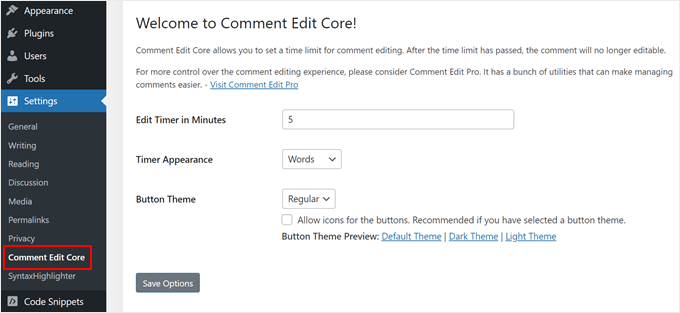
Una vez hecho esto, le recomendamos que pruebe el plugin publicando un comentario en cualquiera de las entradas de su blog de WordPress.
Después de enviar el comentario, verás un enlace “Haz clic para editar” y un temporizador de cuenta atrás debajo del texto del comentario. El temporizador muestra el tiempo que te queda para editar el comentario.
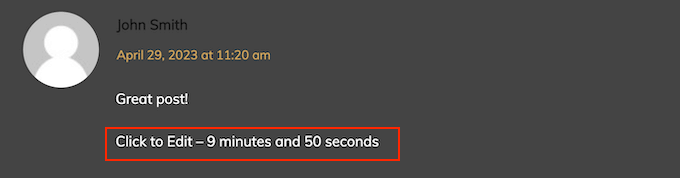
Sólo tiene que seleccionar el enlace “Enlazar para editar” y realizar los cambios.
Ten en cuenta que el plugin no te permite cambiar el nombre, la dirección de correo electrónico o la URL del sitio web que introdujiste al enviar el comentario.
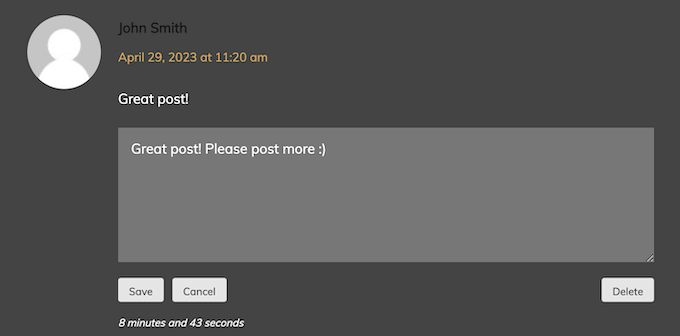
Cuando haya terminado, haga clic en el botón “Guardar” para actualizar el comentario.
Si quieres borrar tu comentario, haz clic en el botón “Borrar”. Se abrirá una ventana emergente en la que se le pedirá que confirme que desea borrar su comentario.
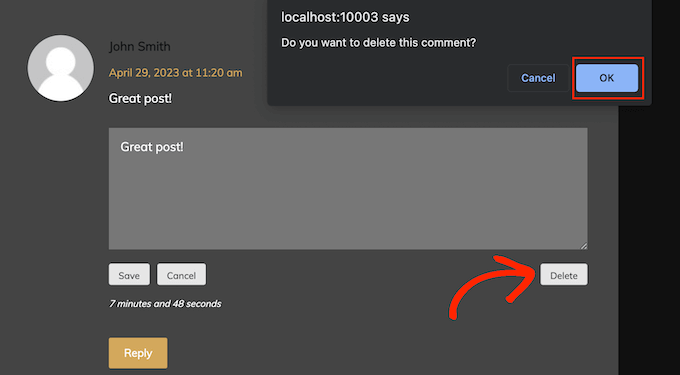
Siga adelante y haga clic en “Aceptar” para quitar / eliminar el comentario.
Consejo extra: Aumenta la participación de tus comentarios con Thrive Comments
¿Quieres hacer tu sección de comentarios más emocionante para tus lectores? Si es así, te recomendamos que instales Thrive Comments.
Thrive Comments es un plugin de comentarios que puede hacer tu sección de comentarios más divertida y participativa. Puedes añadir características como upvotes y downvotes o likes y dislikes para que la gente interactúe entre sí.

Lo bueno de Thrive Comments es que también puede ayudarte a que tus visitantes permanezcan más tiempo en tu sitio. Con la característica de acción post-comentario, puedes dirigir a los comentaristas a una página de agradecimiento personalizada para mostrar tu aprecio, o a una entrada relacionada con sus intereses.
Para saber más acerca de Thrive Comments, puedes marcar / comprobar estos artículos:
- Cómo destacar o enterrar comentarios en WordPress
- Cómo permitir que los usuarios de un blog moderen los comentarios en WordPress
- Cómo crear un sitio web similar a Reddit con WordPress
Esperamos que este artículo te haya ayudado a permitir que los usuarios editen sus propios comentarios en WordPress. Puede que también quieras ver nuestras formas probadas de ganar dinero online blogueando y nuestra guía sobre cómo hacer lazy load de comentarios en WordPress.
If you liked this article, then please subscribe to our YouTube Channel for WordPress video tutorials. You can also find us on Twitter and Facebook.





Syed Balkhi says
Hey WPBeginner readers,
Did you know you can win exciting prizes by commenting on WPBeginner?
Every month, our top blog commenters will win HUGE rewards, including premium WordPress plugin licenses and cash prizes.
You can get more details about the contest from here.
Start sharing your thoughts below to stand a chance to win!
Jiří Vaněk says
In the course of time, have you found any plugin that would work even for non-logged in users?
WPBeginner Support says
Not one we would recommend at the moment.
Administrador
Jiří Vaněk says
Thank you for answer. That’s a shame, because I don’t have registration on the website then, so I can’t use this function. But thank you for your time and answer.
Eric says
When I click on the link to “Comment Edit Lite” I go to “Comment Edit Core” plugin. Likewise when I search for the plugin I have been using (Simple Comment Editing) I also go to “Comment Edit Core”.
What is happening? Are both those former plugins rolled into Comment Edit Core? If so, it might be helpful to change the name in your post.
WPBeginner Support says
Thank you for letting us know, this may have been a recent change in the naming of their plugin.
Administrador
Ferdinand Thommes says
Does this work with or any other WPComment-Plugin besides the built-in WP functionality?
WPBeginner Support says
You would need to reach out to the plugin’s support for what other plugins it currently integrates with.
Administrador
Ayaz Javed says
A good article indeed. But in the sentence:
“There can also be some rare cases where a user may think about deleting their comment because what they wrote was is completely out of context”.
There are two mistakes.
A user should not be followed by their comments rather his or her comments.
Secondly “was” and “is” should not have been used together.
Thanks.
WPBeginner Support says
Thank you for your grammatical recommendations
Administrador
Lucas Hilty says
The article says, “If your site has registered users, then you can easily leverage the built-in user roles and capabilities to allow some users the ability to edit their own comments.”
Our site does require registration, so this is the solution I’m looking for. I’m using Pods to manage user roles and capabilities, but I couldn’t find the name of the capability to modify in order to allow this.
Any tips?
Thanks!
Elliott Rodgers says
Great idea to allow people a few minutes to edit their comments.
Thanks for sharing.
Teun says
Does not work with WPDiscuz
Ryan Hellyer says
I love this plugin and use it on all of my websites.
Nathan says
This is just what i’m looking for. Thanks!
Loren Wolf says
Does this plugin work on a free blog?
WPBeginner Support says
It works on self-hosted WordPress sites.
Administrador
Srihari Thalla says
Does this plugin works with Disqus Commenting System?
WPBeginner Support says
No it does not.
Administrador